Windows10でGameloopのクラッシュを修正する方法
公開: 2021-10-27Windows10でGameloopのクラッシュを修正するためのシンプルで迅速な解決策を知るために読んでください。
Gameloop、COD(Call of Duty)やPUBGmobileなどのゲーム用の公式Androidエミュレーター。 間違いなく、これはWindowsPCで何千ものモバイルゲームを完全に無料でプレイできる素晴らしいエミュレーターです。 しかし、最近、Gameloopが自分のコンピューターでクラッシュし続けることについて不平を言う多くのWindows10ユーザーを見てきました。 あなたも同じ問題に直面している場合でも、心配しないでください、私たちはあなたを助けることができます。
この記事では、Windows10でのGameloopのクラッシュをすばやく修正するためのいくつかの最も簡単な方法について説明しました。 同じことについてもっと知るために次のセクションに移りましょう。
Windows 10PCでゲームループのクラッシュを修正するためのソリューションのリスト
下記の戦術を詳しく見て、面倒なことなくWindows10でGameloopのクラッシュを修正する方法を知ってください。
解決策1:管理者権限で実行する
たぶん、Gameloopが正しく機能するためにはいくつかの管理者権限が必要です。 したがって、管理者としてゲームを実行してみることができます。 これを行うには、デスクトップのGameloopアイコンを右クリックし、クイックアクセスメニューリストから[管理者として実行]をクリックするだけです。
管理者の権限を提供したら、Windows10でクラッシュするGameloopが消えたかどうかを確認します。 そうでない場合は、次の解決策を試してください。
また読む:あなたがそれを試してみなければならない11の最高のBluestacksの選択肢(2021)
解決策2:不要なバックグラウンドアプリケーションを終了する
ただし、Gameloopは軽量ツールであり、ローエンドPCで簡単に機能できます。 ただし、それでも、不要なバックグラウンド実行プログラムを閉じることをお勧めします。 これは、Windows 10でのGameloopのクラッシュを修正するための最良の方法の1つです。この方法を使用するには、以下の手順に従います。
ステップ1:タスクバーを右クリックして[タスクマネージャー]を選択します。
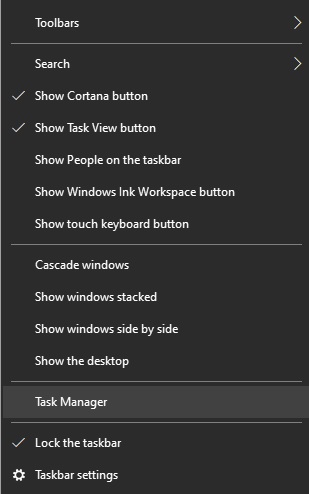
ステップ2:次に、 [プロセス]オプションで、不要になったプロセスを探し、右クリックします。
ステップ3:最後に、[タスクの終了]をクリックします。
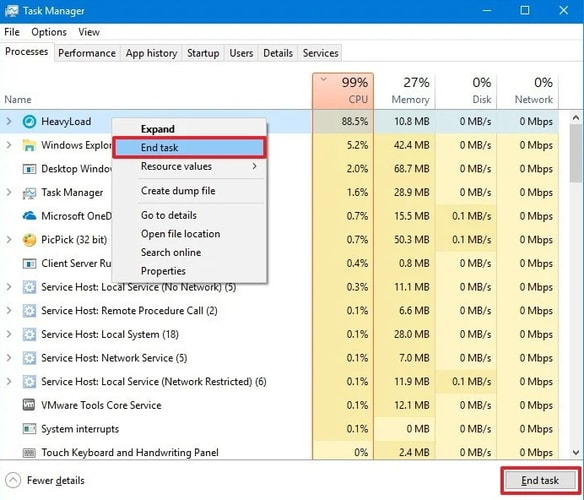
不要なプログラムをすべて閉じた後でも、Windows 10でGameloopがクラッシュする場合は、次の修正を試してください。
また読む: PCでのコールオブデューティウォーゾーンのクラッシュ{修正済み}
解決策3:グラフィックスドライバーを更新する
主に、古いグラフィックドライバが原因でランダムなクラッシュが発生します。 したがって、ドライバに関連するすべての問題を回避するために、グラフィックカードドライバを常に最新の状態に保つことが重要です。 ユーザーは、手動または自動でドライバーを更新できます。
ただし、特に初心者にとって、手動プロセスは少し困難で時間がかかります。 したがって、Bit Driver Updaterを使用して、ドライバーのダウンロードを自動的に実行することをお勧めします。
Bit Driver Updaterは、ドライバーに関連するすべてのPCの問題を修復するための理想的なソリューションです。 マウスを数回クリックするだけで、古いドライバをすべて更新できます。 以下の手順に従って、Bit DriverUpdaterを使用して古いグラフィックスドライバーを更新する方法を確認してください。
ステップ1:始める前に、 Bit DriverUpdaterをダウンロードする必要があります。

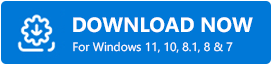
ステップ2:次に、ダウンロードしたファイルを実行し、画面の指示に従ってソフトウェアをコンピューターにインストールします。
ステップ3:その後、Bit Driver Updaterを起動し、ドライバーアップデーターユーティリティがマシンをスキャンして、壊れたドライバーや古いドライバーを探します。
手順4:ユーティリティが提供する古いドライバのリストを確認します。
手順5:問題のあるグラフィックスドライバーを見つけて、ドライバーの横に表示されている[今すぐ更新]ボタンをクリックします。
ステップ6:それ以外の場合、グラフィックスドライバーと一緒に他の古いドライバーを更新する場合は、[すべて更新]ボタンをクリックします。
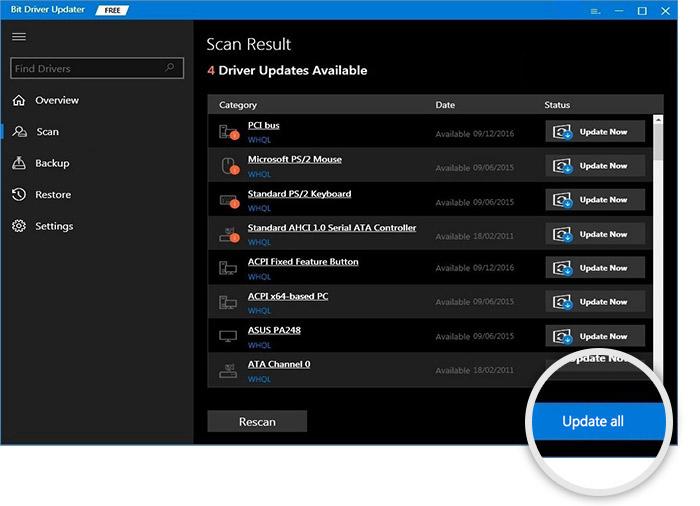
Bit Driver Updaterには、PCからすべてのジャンクをクリアし、コンピューターの全体的な速度を向上させるデフォルトのシステムオプティマイザーがあります。 それだけでなく、ソフトウェアには自動バックアップと復元ウィザードがあります。 それとは別に、60日間の完全な払い戻しポリシーと24時間年中無休の技術支援も受けられます。 さらに、ユーティリティの潜在能力を最大限に引き出すために、プレミアムバージョンのユーティリティを使用することをお勧めします。
解決策4:仮想化をオンにする
仮想化により、1つのシステムで2つ以上のオペレーティングシステムを同時に実行できます。 仮想化をオフにすると、Gameloopのパフォーマンスが向上し、クラッシュの問題が解決される可能性があります。 開始する前に、この機能がコンピューターで既に有効になっているかどうかを確認する必要があります。 有効になっていない場合は、BIOSで有効にできます。
BIOSで仮想化をオンにする手順
手順1: [スタート]メニュー、[電源]の順にクリックし、 Shiftキーを押しながら、[再起動]をクリックします。
ステップ2:これにより、PCがシャットダウンされ、再起動されます。
ステップ3:コンピューターが再起動すると、画面に製造元のロゴが表示され、BIOSセットアップを挿入するまでBIOSホットキーを押し続けます。
注:ホットキーは、さまざまなモデルまたはブランドに基づいて、F2、F12、F1、Del、またはEscにすることができます。
手順4: BIOSで仮想化設定を見つけます。
手順5:仮想化をオンにして、変更を保存します。
ステップ6:最後に終了します。
また読む:2021年のWindows 10、8、7のための10のベストドリームキャストエミュレーター
解決策5:最新のWindowsUpdateをインストールする
Windows OSのバグや古いバージョンにより、Windows 10PCでゲームループがクラッシュする可能性があります。 したがって、予期しないクラッシュを取り除くためにWindowsUpdateを実行することを検討してください。 以下に共有されている手順に従ってください。
ステップ1:キーボードからWindowsロゴ+ Iキーを完全に押して、Windows設定を呼び出します。
ステップ2:次に、 Update&Securityを探してクリックします。
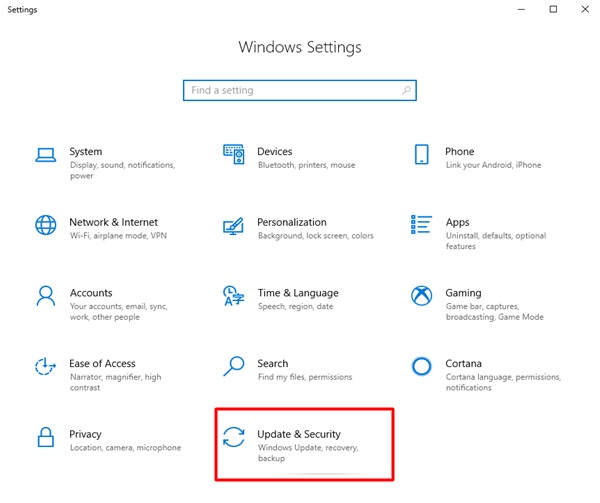
ステップ3:その後、左側のメニューペインから[Windows Update]を選択し、画面の右側にある[更新の確認]をクリックします。
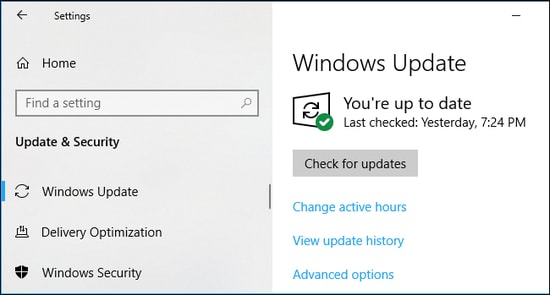
最新のパッチやアップデートをインストールした後もGameloopのクラッシュの問題が発生する場合は、最後の手段として次の解決策を試してください。
解決策6:Gameloopを再インストールしてみてください
Windows 10でのGameloopのクラッシュを修正するのに何も役立たない場合は、Gameloopを再インストールしてみてください。 最新バージョンを再インストールすると、バグが解決される可能性があり、最終的には頻繁なクラッシュが停止します。
また読む:Windows10でゲームがクラッシュし続ける理由{修正済み}
Windows 10でのゲームループのクラッシュ:修正済み
Windows 10でのGameloopのクラッシュを修正する方法に関するこのトラブルシューティングガイドは役に立ちましたか? 下のコメント欄に記入してください。 ご質問やご提案がございましたら、以下のコメントで共有してください。
さらに、このようなトラブルシューティングガイドをさらに読むには、ニュースレターを購読し、Facebook、Instagram、Twitter、またはPinterestでフォローしてください。
